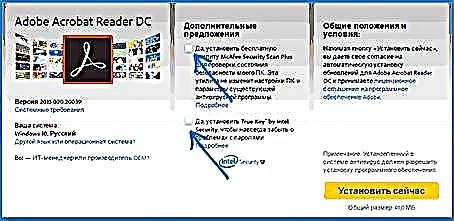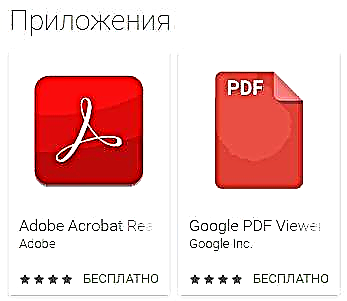PDF файлдары кітаптар, журналдар, құжаттар (соның ішінде толтырылуы және қол қоюы қажет) және басқа мәтіндік және графикалық материалдар үшін кең таралған. Қазіргі ОЖ-де PDF файлдарын тек кіріктірілген бағдарламалар көмегімен көруге мүмкіндік беретініне қарамастан, бұл файлдарды қалай ашуға болады деген сұрақ өзекті болып қала береді.
Бұл бастаушы нұсқаулығы Windows 10, 8 және Windows 7-де PDF файлдарын, сонымен қатар басқа операциялық жүйелерде, пайдаланушыға пайдалы болуы мүмкін «PDF оқырмандарының» әрқайсысында қол жетімді әдістер мен қосымша функциялардың айырмашылығы туралы қалай ашуға болатындығы туралы толық ақпарат береді. Бұл сонымен қатар қызықты болуы мүмкін: PDF-ті Word-қа қалай айналдыруға болады.
Материал мазмұны:
Adobe Acrobat Reader DC
Adobe Acrobat Reader DC - бұл PDF файлдарын ашуға арналған «стандартты» бағдарлама. PDF пішімінің өзі Adobe өнімі болғандықтан.
Бұл PDF оқырманының ресми тұлға екенін ескере отырып, ол файлдың осы түрімен жұмыс істеу үшін барлық функцияларды толық қолдайды (толық өңдеуді қоспағанда - бұл жерде сізге ақылы бағдарламалық қамтамасыздандыру қажет болады).
- Мазмұн кестесімен, бетбелгілермен жұмыс.
- PDF форматында жазбалар, таңдау жасау мүмкіндігі.
- PDF форматында ұсынылған нысандарды толтыру (мысалы, банк сізге осы нысанда сауалнаманы жібере алады).
Бағдарлама орыс тілінде, ыңғайлы интерфейспен, әр түрлі PDF-файлдарға арналған табулятормен қамтамасыз етілген және, мүмкін, файлдың осы түрімен жұмыс істеу кезінде қажет болуы мүмкін, оларды жасауға және толық өңдеуге байланысты емес.

Бағдарламаның мүмкін кемшіліктері туралы
- Басқа ұқсас өнімдермен салыстырғанда, Acrobat Reader DC әлдеқайда «ауыр» және Adobe қызметтерін іске қосу үшін қосады (бұл сізге кейде PDF-пен жұмыс істеу қажет болған кезде ақталмайды).
- PDF-пен жұмыс істеудің кейбір функциялары (мысалы, «PDF-ті өңдеу») бағдарлама интерфейсінде берілген, бірақ олар тек ақылы Adobe Acrobat Pro DC өніміне «сілтеме» ретінде жұмыс істейді. Бұл өте ыңғайлы болмауы мүмкін, әсіресе жаңадан келген пайдаланушы үшін.
- Бағдарламаны ресми веб-сайттан жүктеген кезде сізге «жүктеуде» қосымша, қажет емес бағдарламалық қамтамасыздандыру ұсынылады. Бірақ одан бас тарту оңай, төмендегі скриншотты қараңыз.
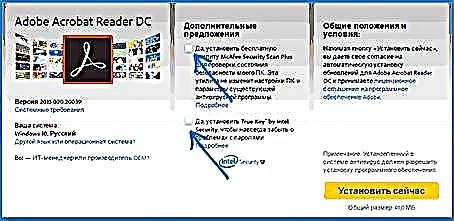
Осы әдіспен, Adobe Acrobat Reader - бұл PDF-файлдарды ашуға және олардағы негізгі әрекеттерді орындауға мүмкіндік беретін ақысыз бағдарламалардың ішіндегі ең қуаттысы.
Сіз Adobe Acrobat Reader DC-ді орыс тілінде //get.adobe.com/en/reader/ ресми сайтынан тегін жүктей аласыз.
Ескерту: MacOS, iPhone және Android үшін Adobe Acrobat Reader нұсқалары да бар (оларды тиісті қолданбалар дүкендерінен жүктеуге болады).
Google Chrome, Microsoft Edge және басқа шолғыштарда PDF-ті қалай ашуға болады

Хром негізіндегі заманауи шолғыштар (Google Chrome, Opera, Yandex.Browser және басқалары), сондай-ақ Windows 10-ге салынған Microsoft Edge браузері PDF ашуды ешқандай плагинсіз қолдайды.

PDF файлын шолғышта ашу үшін, тінтуірдің оң жақ батырмасымен файлды нұқыңыз және «Ашу» таңдаңыз немесе файлды браузер терезесіне апарыңыз. Windows 10-де Edge шолғышы - бұл файл форматын ашатын әдепкі бағдарлама (яғни PDF-ті екі рет шерту керек).

Браузер арқылы PDF қарау кезінде тек парақты шарлау, масштабтау параметрлері және құжатты көрудің басқа опциялары сияқты негізгі функциялар қол жетімді. Алайда, көптеген жағдайларда, бұл мүмкіндіктер талап етілетінге сәйкес келеді, сондықтан PDF файлдарын ашуға арналған қосымша бағдарламаларды орнату қажет емес.
Sumatra PDF
Sumatra PDF - бұл Windows 10, 8, Windows 7 және XP-де PDF файлдарын ашуға арналған ақысыз бастапқы бағдарлама (сонымен қатар djvu, epub, mobi және басқа танымал форматтарды ашуға мүмкіндік береді).
Sumatra PDF артықшылықтарының ішінде - жоғары жылдамдықты, орыс тіліндегі пайдаланушыға ыңғайлы интерфейс (табуляциялық қолдауымен), қараудың әртүрлі нұсқалары, сонымен қатар компьютерде орнатуды қажет етпейтін бағдарламаның портативті нұсқасын пайдалану мүмкіндігі.

Бағдарламаның шектеулерінің бірі - PDF пішіндерін өңдеу, толтыру, құжатқа түсініктемелер (ескертулер) қосу мүмкін еместігі.
Егер сіз оқушы, оқытушы немесе Интернетте қол жетімді әдебиеттерді тек PDF форматында емес, орыс тілінде Интернетте таратылатын әртүрлі форматтарда қарайтын болсаңыз және компьютеріңізді ауыр бағдарламалық жасақтамамен «жүктегіңіз келмесе», Sumatra PDF - бұл ең жақсы бағдарлама Осы мақсаттар үшін көруді ұсынамын.
Суматра PDF-тің орыс тіліндегі нұсқасын ресми сайттан жүктеп алуға болады: //www.sumatrapdfreader.org/free-pdf-reader-ru.html
Foxit оқырманы
Тағы бір танымал PDF-файл оқу құралы - Foxit Reader. Бұл Adobe Acrobat Reader аналогының біршама ерекшелігі бар (кейбіреулері ыңғайлы болып көрінуі мүмкін, себебі ол Microsoft өнімдеріне өте ұқсас) және PDF файлдарымен жұмыс істеуге арналған функциялары бірдей (сонымен қатар ақылы бағдарламалық жасақтаманы құруға және жасауға арналған. PDF файлдарын өңдеу, бұл жағдайда - Foxit PDF Phantom).

Бағдарламада барлық қажетті функциялар мен мүмкіндіктер бар: ыңғайлы навигациядан бастап, мәтінді таңдаудан бастап, формаларды толтырудан бастап, жазбалар жасаймыз, тіпті Microsoft Word үшін қосылатын модульдер (Office бағдарламасының соңғы нұсқаларында бар PDF-ке экспорттау үшін).
Сот үкімі: егер сізге PDF файлын ашып, онымен негізгі операцияларды орындау үшін қуатты және ақысыз өнім қажет болса, бірақ Adobe Acrobat Reader DC сізге ұнамаса, Foxit Reader қолданып көріңіз, сізге одан да ұнауы мүмкін.
Сіз Foxit PDF Reader-ті ресми сайттан //www.foxitsoftware.com/kz/products/pdf-reader/ жүктеп ала аласыз.
Microsoft Word
Microsoft Word-тің соңғы нұсқалары (2013, 2016, Office 365 құрамына кіреді) сонымен қатар PDF файлдарын ашуға мүмкіндік береді, дегенмен олар жоғарыда аталған бағдарламалардан сәл өзгеше және бұл әдіс қарапайым оқуға жарамайды.
Microsoft Word арқылы PDF ашқанда, құжат Office форматына өзгертіледі (және үлкен құжаттар үшін бұл ұзақ уақыт алуы мүмкін) және өңделеді (бірақ сканерленген беттері бар PDF үшін емес).

Өңдеуден кейін файлды бастапқы Word форматында да сақтауға және PDF форматына қайта экспорттауға болады. Осы файл туралы толығырақ «PDF файлын қалай өңдеуге болады?» Мақаласында.
Nitro PDF Reader
Nitro PDF Reader туралы қысқаша: танымал, PDF-файлдарды ашуға, оқуға, аннотациялауға арналған еркін және қуатты бағдарлама, ол орыс тілінде қол жетімді деп айтады (шолуды бастапқы жазу кезінде ол болған емес).

Алайда, егер ағылшын тілі сізге қиындық тудырмаса - қарап көріңіз, сіз жағымды интерфейсті, функциялар жиынтығын (ескертулерді, кескіндерді шығару, мәтінді таңдау, құжаттарға қол қоюды қоса) таба алатындығыңызды жоққа шығармаймын, бірнеше сандық идентификаторды сақтауға, PDF-ті мәтінге және басқаларға айналдыруға болады )
Nitro PDF Reader ресми жүктеу беті //www.gonitro.com/ru/pdf-reader
Android және iPhone-да PDF-ті қалай ашуға болады
Егер сіз өзіңіздің Android телефоныңызда немесе планшетіңізде, сондай-ақ iPhone немесе iPad құрылғыңызда PDF файлдарын оқуыңыз керек болса, онда Google Play дүкенінен және Apple App Store дүкенінен оннан астам әр түрлі PDF оқырмандарын оңай таба аласыз, олардың ішінде
- Android үшін - Adobe Acrobat Reader және Google PDF Viewer
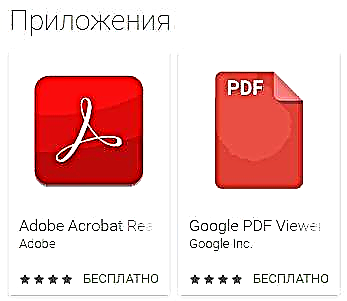
- IPhone және iPad үшін - Adobe Acrobat Reader (дегенмен, сізге PDF оқу керек болса, ендірілген iBooks қосымшасы iPhone оқу құралы ретінде жақсы жұмыс істейді).
Жоғары ықтималдығы бар, PDF-ті ашуға арналған қосымшалардың бұл кішігірім жиынтығы сізге сәйкес келеді (егер жоқ болса, дүкендерде көп болатын басқа қосымшаларды қараңыз, бірақ мен шолулармен танысуға кеңес беремін).
Windows Explorer-де PDF файлдарын (нобайларды) алдын-ала қарау
PDF-ті ашумен қатар, сізге Windows 10, 8 немесе Windows 7-де PDF файлдарын алдын-ала қарау мүмкіндігі пайдалы болуы мүмкін (мысалы, MacOS-та бұл функция әдепкі бойынша, сонымен қатар PDF-ті оқуға арналған микробағдарлама бар).

Сіз мұны Windows-де әртүрлі жолдармен жүзеге асыра аласыз, мысалы, үшінші тараптың PDF алдын ала қарау бағдарламасын немесе жоғарыда көрсетілген PDF файлдарын оқуға арналған бөлек бағдарламаларды пайдалану.
Олар мұны қалай біледі:
- Adobe Acrobat Reader DC - бұл үшін Windows-та әдепкі бойынша PDF-ті қарау үшін бағдарлама орнатылуы керек, ал «Edit» - «Preferences» - «General» мәзірінде «Explorer-де PDF-тің нобайларын қосу» опциясын қосу керек.

- Nitro PDF Reader - PDF файлдары үшін әдепкі бағдарлама ретінде орнатылған кезде (Windows 10 әдепкі бағдарламалары мұнда ыңғайлы болуы мүмкін).
Бұдан шығатын қорытынды: егер сізде PDF файлдарын ашуға қатысты өз ұсыныстарыңыз болса немесе сұрақтарыңыз болса, төменде түсініктеме формасын таба аласыз.